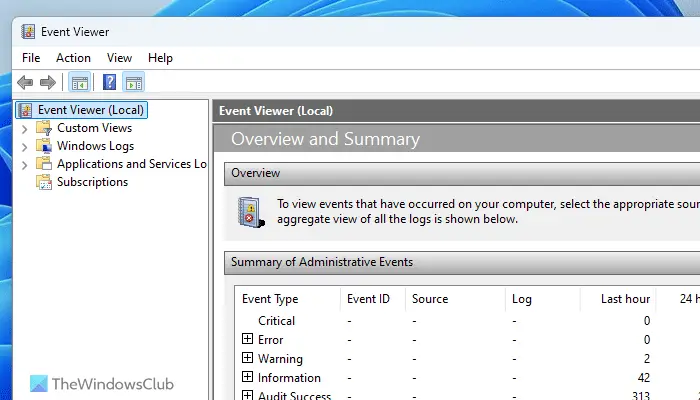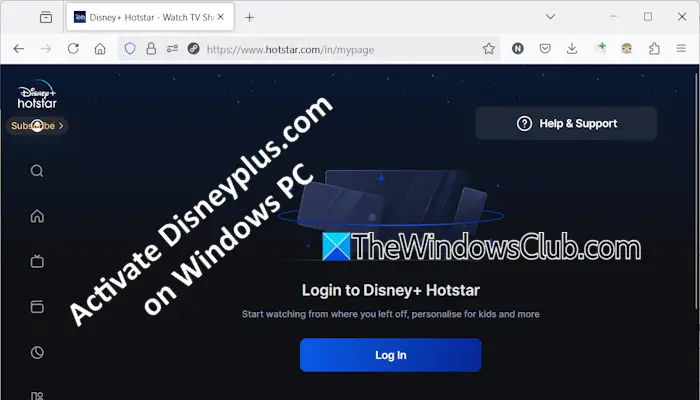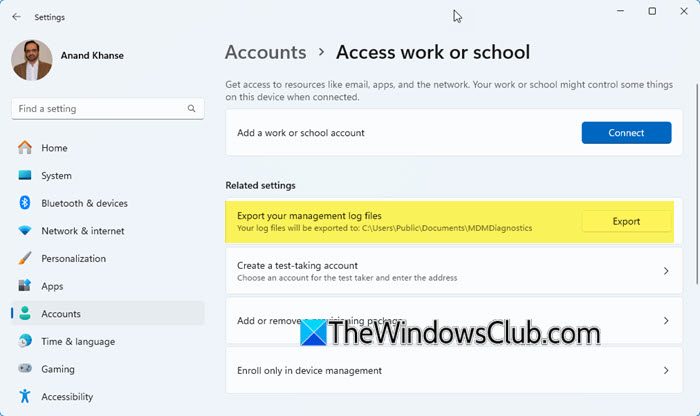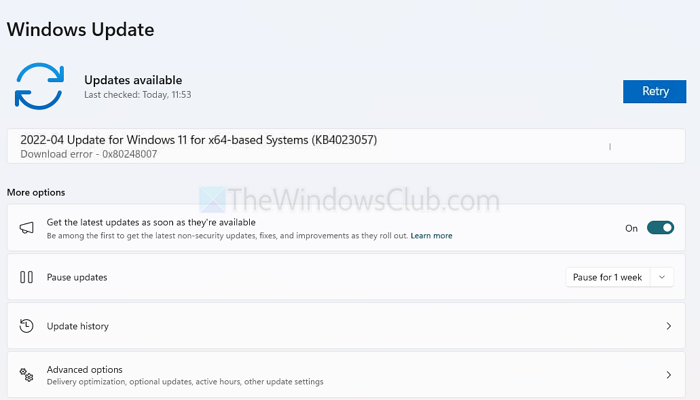系统还原可帮助您使电脑恢复到工作状态,但如果您在执行系统还原时在 Windows PC 上收到错误 0x80070301,这篇文章将帮助您解决该问题。
系统还原无法提取文件,系统还原期间发生意外错误(0x80070301)
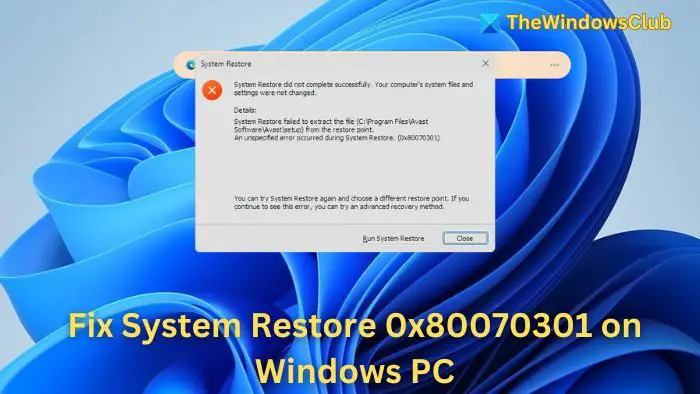
修复 Windows PC 上的系统还原 0x80070301
如果系统还原无法提取文件,并且您在 Windows 11/10 中看到意外错误 0x80070301,请按照以下建议解决问题。
- 禁用防病毒软件
- 在安全模式下运行系统还原
- 使用系统文件检查器 (SFC)
- 使用 Avast 删除工具
您将需要管理员权限才能执行这些建议。
1]禁用防病毒软件
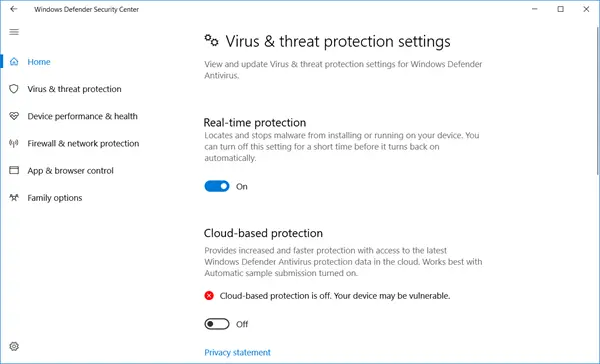
我们的一些用户报告说防病毒软件是导致此错误的最主要原因之一。暂时地或您可能安装的任何其他防病毒程序。
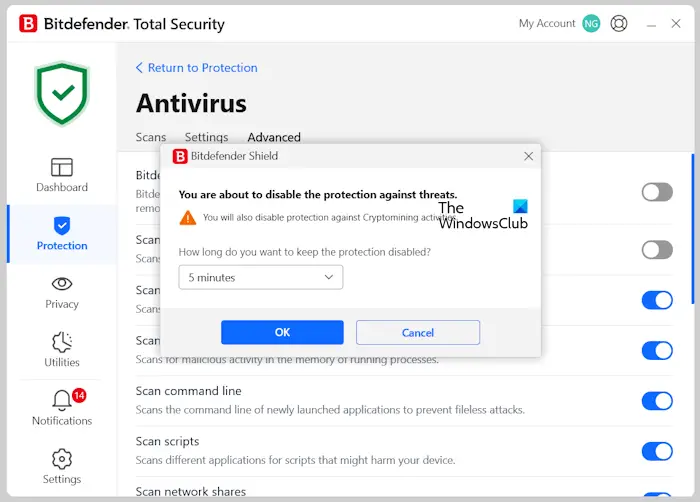
如果您使用第三方防病毒软件,则应将其禁用。
一旦完成,您可以再次启用它。
2]在安全模式下运行系统还原
如果与 Windows PC 发生任何冲突,安全模式是一种选择。由于它使用最少的驱动程序集重新启动电脑,因此可以帮助隔离问题。一旦你,找到系统还原向导模式并让该过程完成。
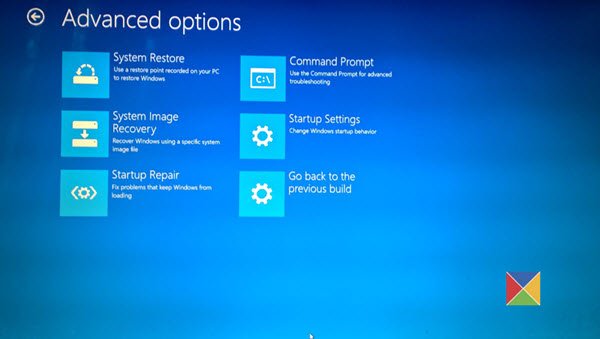
或者,然后运行系统还原。
3]使用系统文件检查器(SFC)
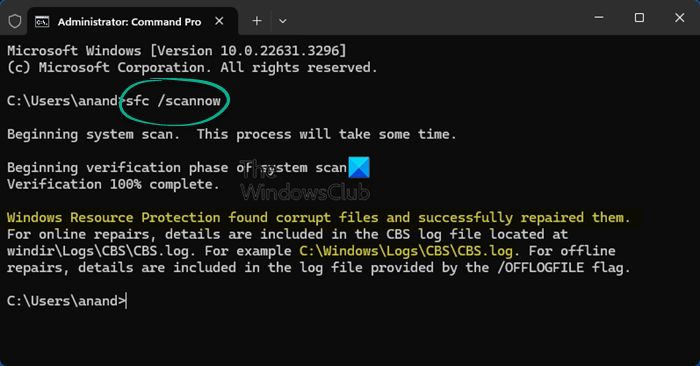
SFC工具可以扫描并修复损坏的系统文件。如果与系统还原过程相关的系统文件损坏,该过程将被中断。
运行命令SFC /scannow在管理命令提示符或 PowerShell 上,并让它完成修复。
完成后,重新启动 PC 并重新运行系统还原向导。
4]使用Avast删除工具
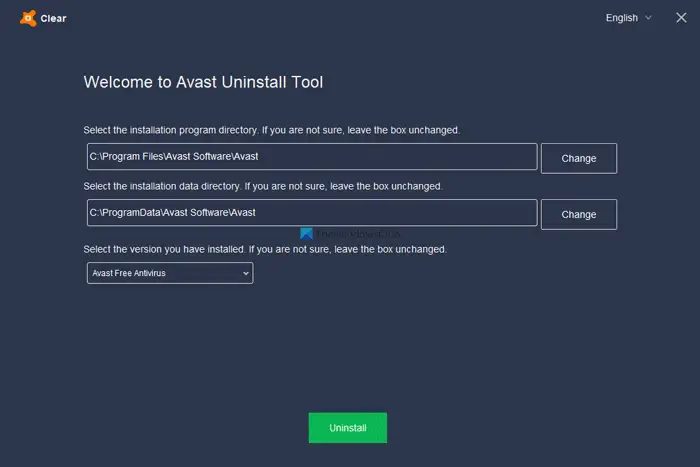
在错误消息框中,您会看到提到了 Avast 文件。现在,如果 Avast 卸载不完整,请使用彻底删除任何残留文件。有许多关于 Avast 的报告称,删除后该问题得到了解决。
您还可以前往C:\Program Files\Avast\Software\Avast\setup并确保没有 Avast 文件残留。最后,如果有任何注册表项,您可以小心地删除它们(之后)。
如果您看到其中提到了任何其他文件名而不是 Avast,则应进行相应处理。
如何修复系统还原无法提取文件?
如果尝试上述方法后系统还原仍然失败,请尝试启动到安全模式、使用 Windows 恢复环境、检查硬件问题,或者作为最后的手段,执行 Windows 的全新安装。请记住在进行全新安装之前备份重要数据。
读:
如何在Windows启动修复中进行系统还原?
如果您的计算机无法正常启动,它可能会自动进入启动修复。如果没有,您可以通过重新启动计算机并在引导过程中反复按 F8 来强制执行此操作。进入启动修复后,选择“系统还原”并选择问题开始之前创建的还原点。查看更改并确认您的选择。然后系统将自行恢复并重新启动。